Cara Menggunakan Pembersihan Disk di Windows 10
Diterbitkan: 2018-09-12
Setiap Pengguna Windows pasti pernah menghadapi masalah ini, tidak peduli berapa banyak ruang disk yang Anda miliki, akan selalu ada saatnya ia akan terisi hingga kapasitas totalnya, dan Anda tidak akan memiliki tempat untuk menyimpan lebih banyak data. Lagu-lagu modern, video, file game, dll. dengan mudah menghabiskan lebih dari 90% ruang hard drive Anda. Ketika Anda ingin menyimpan lebih banyak data, maka Anda harus meningkatkan kapasitas hard disk Anda yang merupakan urusan yang cukup mahal jika Anda percaya atau Anda perlu menghapus beberapa data Anda sebelumnya yang merupakan tugas yang sangat menakutkan dan tidak ada yang berani melakukannya. lakukan itu.

Nah, ada cara ketiga, yang akan membebaskan beberapa ruang di hard disk Anda tidak banyak tetapi cukup untuk memberi Anda sedikit lebih banyak ruang untuk bernafas selama beberapa bulan lagi. Cara yang kita bicarakan adalah menggunakan Disk Cleanup, ya Anda mendengarnya dengan benar, meskipun tidak banyak orang yang menyadari bahwa itu sebenarnya dapat membebaskan ruang hingga 5-10 gigabyte pada disk Anda. Anda dapat menggunakan Disk Cleanup secara teratur untuk mengurangi jumlah file yang tidak perlu di disk Anda.
Disk Cleanup umumnya menghapus file-file sementara, file sistem, mengosongkan Recycle Bin, menghapus berbagai item lain yang mungkin tidak lagi Anda perlukan. Disk Cleanup juga hadir dengan kompresi Sistem baru yang akan memampatkan binari Windows dan file program untuk menghemat ruang disk pada sistem Anda. Bagaimanapun, tanpa membuang waktu, mari kita lihat Cara Menggunakan Disk Cleanup di Windows 10 dengan bantuan tutorial yang tercantum di bawah ini.
Isi
- Cara Menggunakan Pembersihan Disk di Windows 10
- Metode 1: Bersihkan File Hanya untuk Akun Anda Menggunakan Disk Cleanup
- Metode 2: Bersihkan File Sistem Menggunakan Pembersihan Disk
- Metode 3: Bersihkan Program yang Tidak Diinginkan Menggunakan Disk Cleanup
- Metode 4: Hapus semua Restore Point kecuali yang terbaru menggunakan Disk Cleanup
- Metode 5: Cara Menggunakan Pembersihan Disk yang Diperpanjang
Cara Menggunakan Pembersihan Disk di Windows 10
Pastikan untuk membuat titik pemulihan untuk berjaga-jaga jika terjadi kesalahan.
1. Tekan Windows Key + R lalu ketik cleanmgr atau cleanmgr /low disk (Jika Anda ingin semua opsi dicentang secara default) dan tekan Enter.
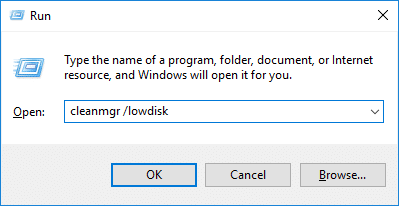
2. Jika Anda memiliki lebih dari satu partisi di sistem Anda, Anda harus memilih partisi yang perlu dibersihkan (umumnya adalah drive C:) dan klik OK.

3. Sekarang ikuti metode yang tercantum di bawah ini untuk apa yang ingin Anda lakukan dengan pembersihan disk:
Catatan : Anda harus masuk sebagai akun administrator untuk mengikuti tutorial ini.
Metode 1: Bersihkan File Hanya untuk Akun Anda Menggunakan Disk Cleanup
1. Setelah langkah 2 pastikan untuk mencentang atau menghapus centang semua item yang ingin Anda sertakan dalam Disk Cleanup.
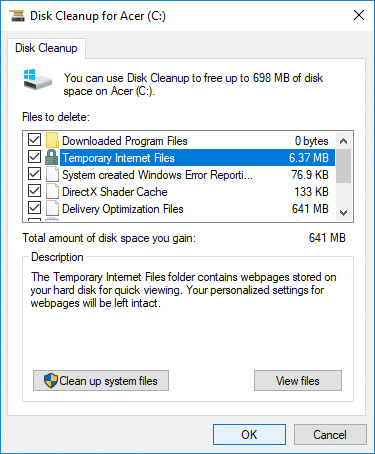
2. Selanjutnya, tinjau perubahan Anda lalu klik OK.
3. Tunggu beberapa menit sebelum Disk Cleanup dapat menyelesaikan operasinya.
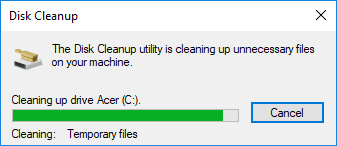
Ini adalah Cara Menggunakan Disk Cleanup di Windows 10 tetapi jika Anda perlu membersihkan file Sistem maka ikuti metode selanjutnya.
Metode 2: Bersihkan File Sistem Menggunakan Pembersihan Disk
1. Ketik Disk Cleanup di Windows Search lalu klik dari hasil pencarian.
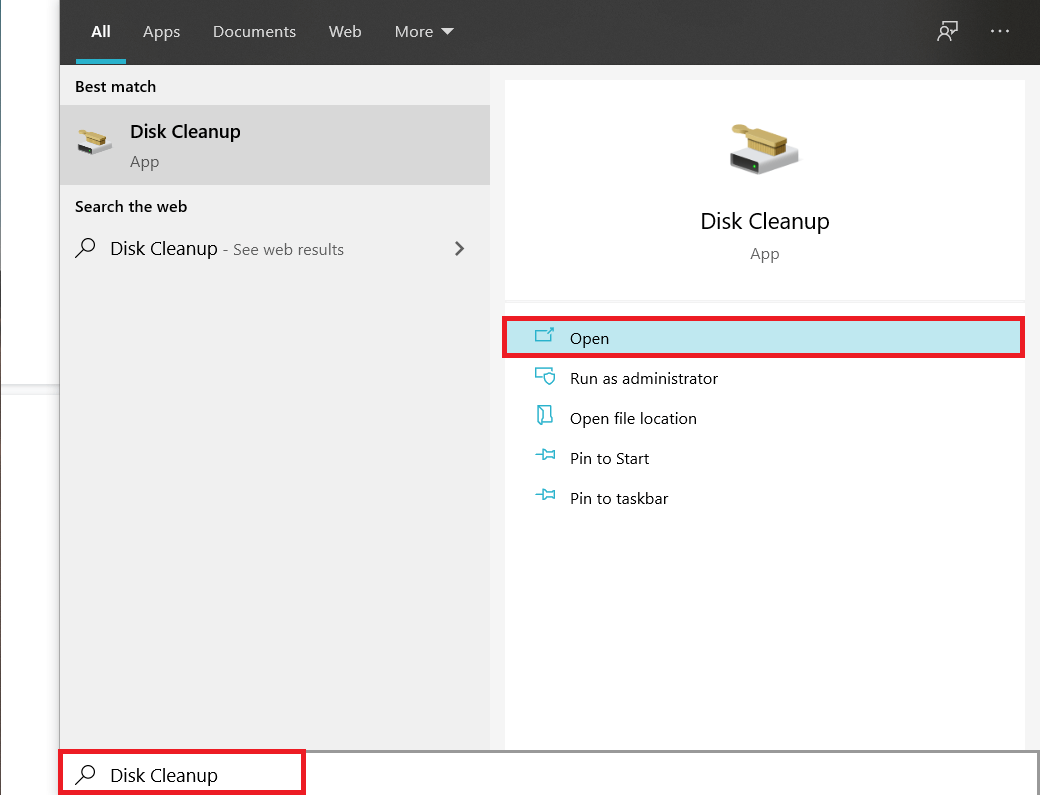
2. Selanjutnya, pilih drive tempat Anda ingin menjalankan Disk Cleanup.

3. Setelah jendela Disk Cleanup terbuka, klik tombol “ Bersihkan file sistem ” di bagian bawah.

4. Jika diminta oleh UAC, pilih Yes, lalu pilih lagi drive Windows C: dan klik OK.
5. Sekarang centang atau hapus centang item yang ingin Anda sertakan atau kecualikan dari Disk Cleanup, lalu klik OK.
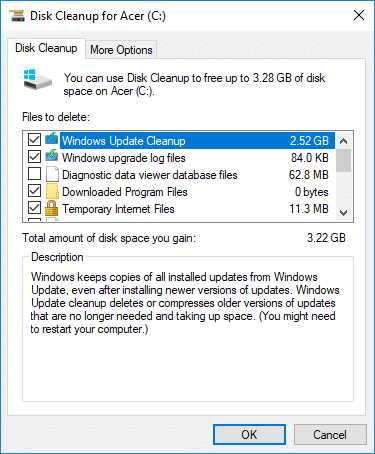
Metode 3: Bersihkan Program yang Tidak Diinginkan Menggunakan Disk Cleanup
1. Klik kanan pada drive yang ingin Anda jalankan Disk Cleanupnya, lalu pilih Properties .

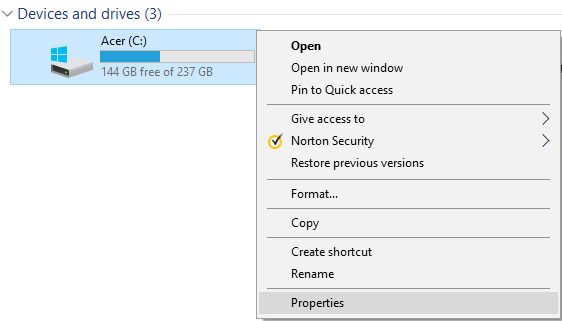
2. Di bawah tab General, klik tombol Disk Cleanup.
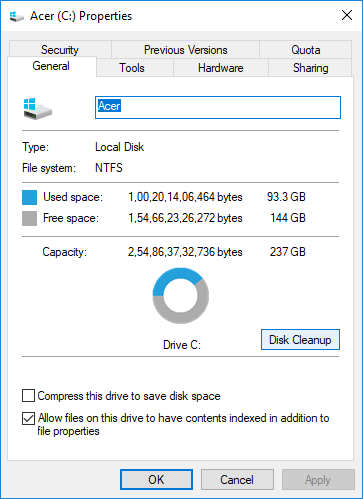
3. Sekali lagi klik tombol “ Bersihkan file sistem ” yang terletak di bagian bawah.

4. Jika diminta oleh UAC, pastikan untuk mengklik Ya.
5. Pada jendela berikutnya yang terbuka, alihkan ke tab More Options.

6. Di bawah Program dan Fitur, klik tombol “ Pembersihan ”.
7. Anda dapat menutup pembersihan disk jika Anda suka dan kemudian menghapus program yang tidak diinginkan dari jendela Programs and Features .
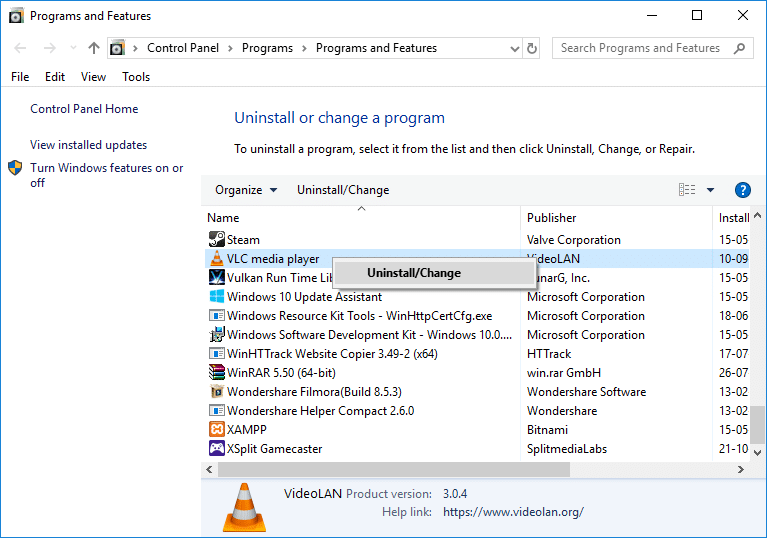
8. Setelah selesai, tutup semuanya dan reboot PC Anda.
Ini adalah Cara Menggunakan Disk Cleanup di Windows 10 untuk membersihkan Program yang Tidak Diinginkan tetapi jika Anda ingin menghapus semua Restore Points kecuali yang terbaru maka ikuti metode selanjutnya.
Metode 4: Hapus semua Restore Point kecuali yang terbaru menggunakan Disk Cleanup
1. Pastikan untuk membuka Disk Cleanup for C: drive menggunakan salah satu metode di atas.
2. Sekarang klik tombol “ Bersihkan file sistem ” yang terletak di bagian bawah. Jika diminta oleh UAC pilih Yes untuk melanjutkan.

3. Sekali lagi pilih Windows C: drive , jika perlu dan tunggu beberapa menit hingga Disk Cleanup dimuat.

4. Sekarang beralih ke tab More Options dan klik tombol Clean up di bawah “ System Restore and Shadow Copies ”.
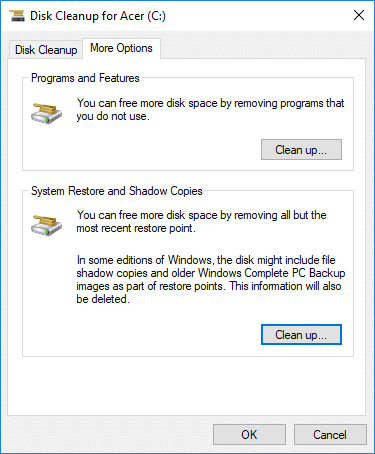
5. Sebuah prompt akan terbuka meminta Anda untuk mengkonfirmasi tindakan Anda, klik Hapus.
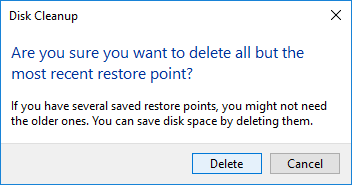
6. Sekali lagi klik tombol Delete Files untuk melanjutkan dan tunggu Disk Cleanup untuk menghapus semua Restore Points kecuali yang terbaru.
Metode 5: Cara Menggunakan Pembersihan Disk yang Diperpanjang
1. Buka Prompt Perintah. Pengguna dapat melakukan langkah ini dengan mencari 'cmd' lalu tekan Enter.
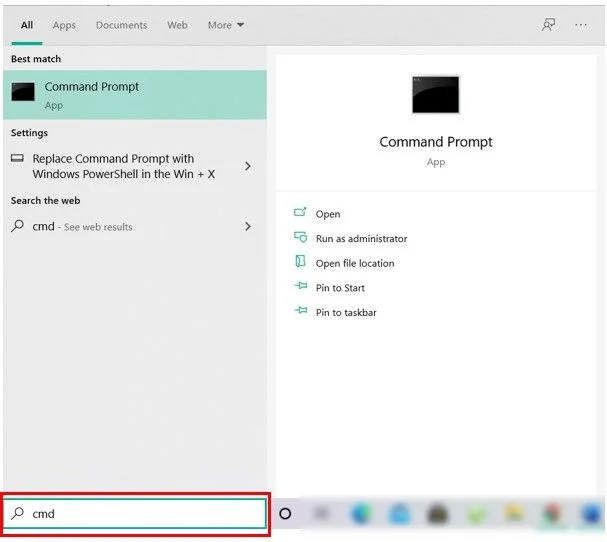
2. Ketik perintah berikut ke dalam cmd dan tekan Enter:
cmd.exe /c Cleanmgr /sageset:65535 & Cleanmgr /sagerun:65535

Catatan: Pastikan Anda tidak menutup Command Prompt sampai Disk Cleanup selesai.
3. Sekarang centang atau hapus centang item yang ingin Anda sertakan atau kecualikan dari Disk Clean up lalu klik OK.
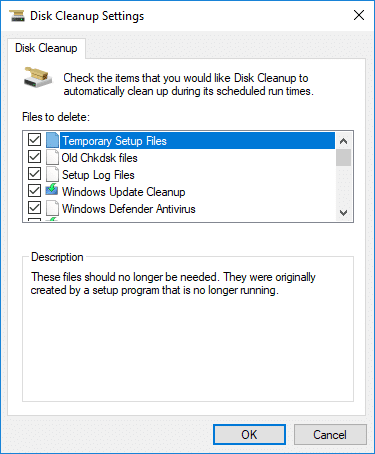
Catatan: Extended Disk Cleanup mendapatkan lebih banyak opsi daripada Disk Cleanup biasa.
4. Disk Cleanup sekarang akan menghapus item yang dipilih dan setelah selesai, Anda dapat menutup cmd.
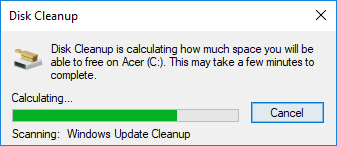
5. Reboot PC Anda untuk menyimpan perubahan.
Direkomendasikan:
- 3 Cara untuk Memeriksa apakah Disk Menggunakan Partisi MBR atau GPT di Windows 10
- Tautkan Akun Microsoft ke Lisensi Digital Windows 10
- Aktifkan atau Nonaktifkan Atribut Case Sensitive untuk Folder di Windows 10
- Cara Memasang atau Menghapus Alat Grafik di Windows 10
Itu saja Anda telah berhasil mempelajari Cara Menggunakan Disk Cleanup di Windows 10 tetapi jika Anda masih memiliki pertanyaan tentang tutorial ini, silakan tanyakan di bagian komentar.
